Die Erinnerungen-App vom iPhone ist ein sehr nützliches Werkzeug und ermöglicht Ihnen, einen Überblick über alle wichtigen Termine des Alltags zu behalten. Über diese vorinstallierte App kann man leicht auf dem iPhone Erinnerungen erstellen und sie in Listen verwalten.
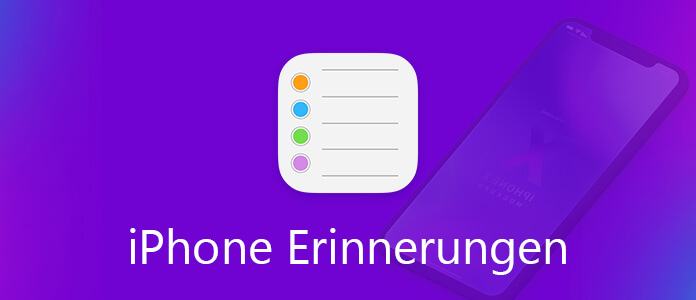
Wenn Sie tausend Sachen im Kopf haben, kann es oft passieren, dass Sie einige wichtige Termine vergessen. Für iPhone-Nutzer ist es kein großes Problem, da es über eine einfache Erinnerungen-App verfügt. Folgend zeigen wir Ihnen einige Tricks, mit denen Sie das Beste aus der App herausholen.
Möchten Sie die Geburtstage Ihrer Freunde, Verwandten und Kollegen künftig nicht mehr vergessen? Möchten Sie an einem bestimmten Tag an ein Ereignis erinnern, das Sie nicht vergessen möchten? Die iPhone Erinnerungen-App ermöglicht Ihnen, eine planmäßige Erinnerung zu erstellen.
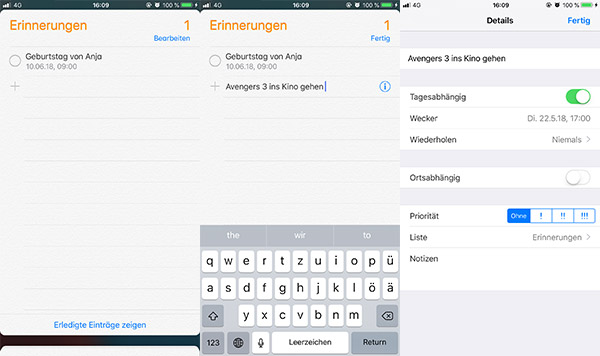
Schritt 1: Öffnen Sie auf dem iPhone die Erinnerungen-App.
Schritt 2: Tippen Sie auf das Plus-Zeichen, um einen neue Erinnerungen hinzuzufügen.
Schritt 3: Tippen Sie auf das blaue Zeichen "i" rechts, um die Details zu bearbeiten.
Schritt 4: Aktivieren Sie die Option "Tagesabhängig", und stellen Sie den Tag sowie die Zeit für die Erinnerung ein. Unter "Wiederholen" haben Sie die Möglichkeit, eine wiederkehrende Erinnerung einzustellen.
Schritt 5: Tippen Sie oben rechts auf "Fertig", um die Erinnerung zu erstellen.
Haben Sie die Aufgabe einer Erinnerung erledigt, können Sie sie als abgeschlossen kennzeichnen. Damit wird die Erinnerung nicht erneut angezeigt.
Option 1: Öffnen Sie die Erinnerungen-App und dann die erledigte Erinnerung. Tippen Sie auf den leeren Kreis links daneben. Nun wird die Erinnerung in "Erledigte Einträge" verschoben.
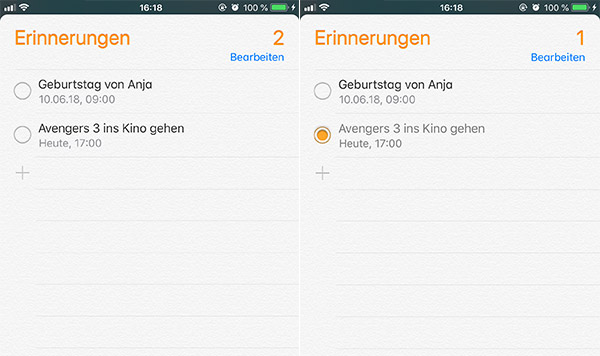
Option 2: Wenn eine Erinnerungsmitteilung auf dem Sperrbildschirm angezeigt wird, streichen Sie nach links über die Erinnerung und tippen Sie auf "Anzeigen" > "Erledigt".
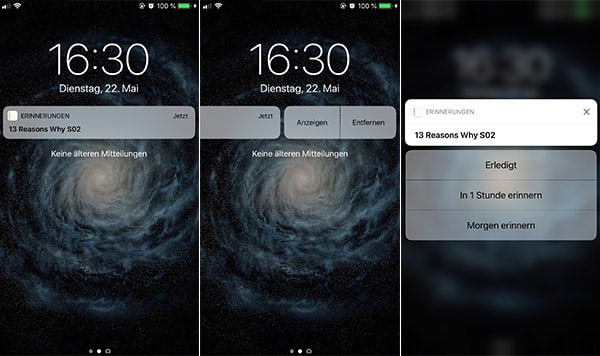
Um erledigte Erinnerungen anzuzeigen, tippen Sie in der Liste der Erinnerungen auf "Erledigte Einträge zeigen".
Wenn Sie auf Ihrem iPhone mehrere Erinnerungen erstellt haben, empfehlen wir Ihnen, die Erinnerungen in verschiedene Kategorien zu einteilen. Die iPhone Erinnerungen-App ermöglicht Ihnen, verschiedene Liste zu erstellen, damit Sie Ihre Termine und Aufgaben besser verwalten können.
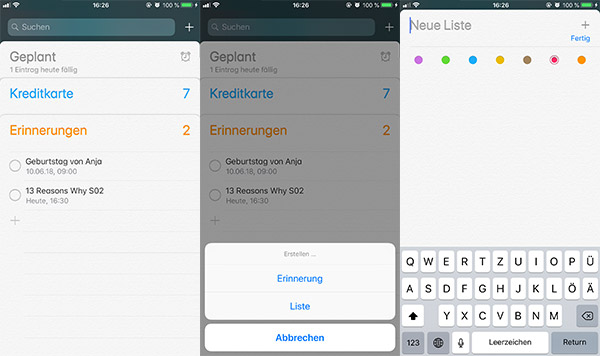
Schritt 1: Öffnen Sie die Erinnerungen-App und streichen Sie von oben nach unten.
Schritt 2: Tippen Sie auf das Plus-Zeichen oben rechts und wählen Sie "Liste" aus.
Schritt 3: Geben Sie einen Namen für die Erinnerungsliste ein, und wählen Sie eine Farbe aus.
Schritt 4: Tippen Sie auf "Fertig", um die Erinnerungsliste zu erstellen.
Wenn Sie eine Erinnerung zu einer bestimmten Liste hinzufügen möchten, tippen Sie auf das blaue Zeichen "i" rechts daneben. Unter "Details" finden Sie die Option "Liste", und hier können Sie die Liste auswählen, zu der Sie die Erinnerung hinzufügen möchten.
Mit Siri ist es ganz einfach, Erinnerungen auf dem iPhone zu erstellen. Folgend sind einige Siri-Befehle zur Erstellung einer neuen Erinnerung.
"Hey Siri, erinnere mich daran, nach der Post zu sehen, sobald ich zuhause bin."
"Erinnere mich daran, John eine Mail zu schreiben, wenn ich ins Büro komme."
"Siri, bitte erinnere mich daran, beim Supermarkt vorbeizufahren, wenn ich hier losfahre."
"Hey Siri, erinnere mich morgen um 15:00 Uhr daran, Jane anzurufen."
Darüber hinaus können Sie inhaltsbezogene Erinnerungen erstellen wie z.B. für Mails, Notizen, Karten oder Nachrichten. Diese lauten etwa "Erinnere mich an das um 19:00 Uhr" von einer Website in Safari, "Erinnere mich später an diese Karte" in der Karten-App. Siri speichert diese Informationen in einer Erinnerung und wird Ihnen dann an den Inhalt erinnern.
Wenn Sie neben dem iPhone noch ein iPad oder ein MacBook haben, können Sie die auf dem iPhone erstellten Erinnerungen zwischen den Apple-Geräten synchronisieren. Es klappt einfach über iCloud.
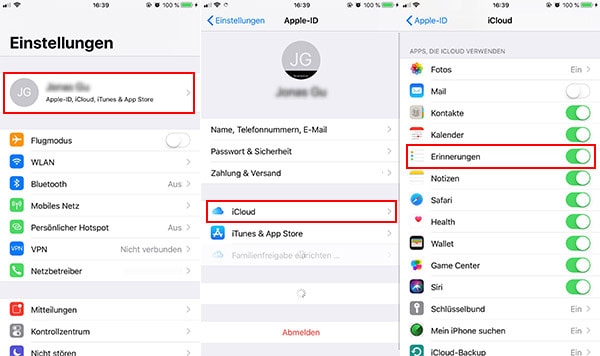
Öffnen Sie auf dem iPhone "Einstellungen" und tippen Sie oben auf Ihren Namen. Dann tippen Sie auf "iCloud" und aktivieren Sie die Option "Erinnerungen". Nun werden die Erinnerungen automatisch synchronisiert. Jetzt können Sie auf jedem Apple-Gerät Erinnerungen erstellen und bearbeiten, und sie bleiben auf allen Geräten immer auf dem aktuellen Stand.
Wenn Sie auf dem iPhone Erinnerungen mit Familie und Freunden teilen möchten, finden Sie in der Erinnerungen-App eine einfache Möglichkeit. Erstellen Sie eine Erinnerungsliste, und dann können Sie diese für andere freigeben.
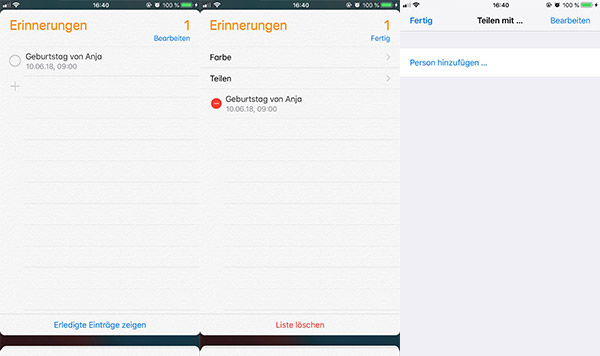
Schritt 1: Öffnen Sie auf dem iPhone die Erinnerungen-App und öffnen Sie eine Liste, die Sie freigeben möchten.
Schritt 2: Tippen Sie rechts oben auf "Bearbeiten".
Schritt 3: Nun finden Sie die Option "Teilen". Tippen Sie darauf und dann auf "Person hinzufügen".
Schritt 4: Geben Sie die E-Mail-Adresse dieser Person ein und tippen Sie auf "Hinzufügen".
Hinweis: Die andere Person soll bei iCloud angemeldet sein.
Fazit
Oben haben wir Ihnen vorgestellt, wie man iPhone Erinnerungen wie ein Profil verwendet. Mit der Erinnerungen-App ist es ganz einfach, Termine und Aufgaben zu erstellen und zu verwalten. Jetzt brauchen Sie sich darum keine Sorgen zu machen, dass Sie wie einen wichtigen Termin vergessen.
Möchten Sie noch mehr aus den beliebtesten iPhone Apps herausholen, finden Sie weitere Tipps in diesen Artikeln: iMessage, AirDrop, WhatsApp-Tricks.